
Clips में फ़िल्टर जोड़ें
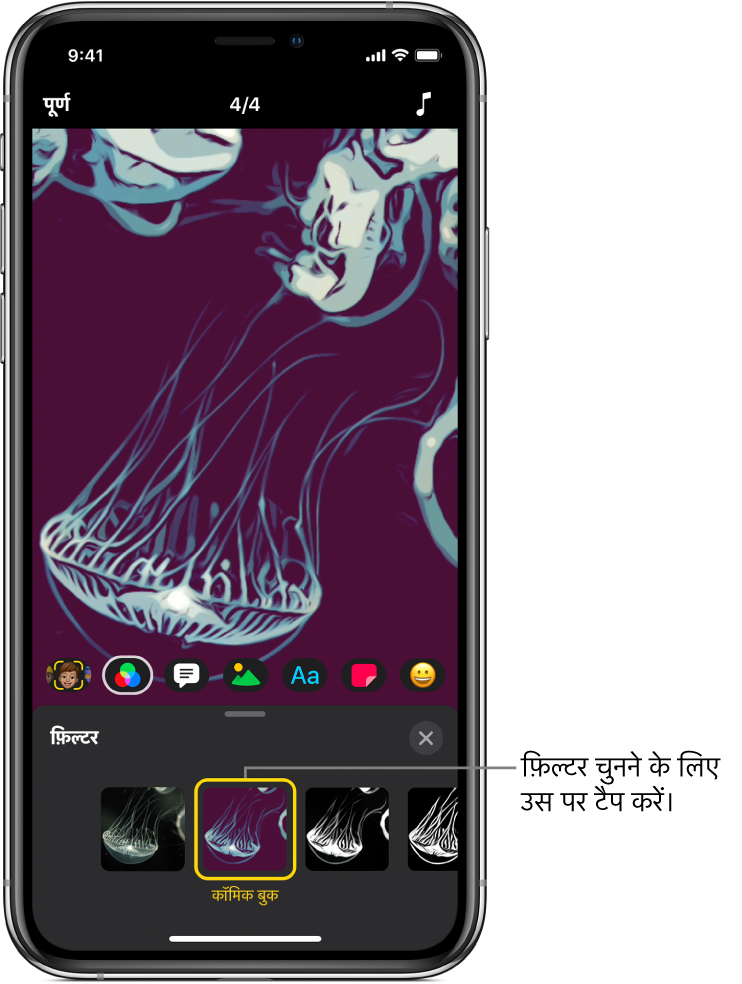
आप रिकॉर्डिंग के दौरान फ़िल्टर जोड़ने के लिए उसे चुन सकते हैं या आप अपने वीडियो में किसी मौजूदा क्लिप में फ़िल्टर जोड़ सकते हैं। आप अपनी लाइब्रेरी से तस्वीर या क्लिप या किसी वेबपृष्ठ से इमेज जोड़ने से पहले भी फ़िल्टर चुन सकते हैं।
रिकॉर्डिंग से पहले फ़िल्टर चुनें
Clips ऐप
 में खुले वीडियो में
में खुले वीडियो में  पर टैप करें, फिर
पर टैप करें, फिर  पर टैप करें।
पर टैप करें।उस फ़िल्टर पर टैप करें जिसका आप उपयोग करना चाहते हैं, फिर
 पर टैप करें।
पर टैप करें।जब आप कोई क्लिप रिकॉर्ड करते हैं या तस्वीर लेते हैं, तो फ़िल्टर जोड़ा जाता है।
अपने वीडियो में क्लिप पर फ़िल्टर लागू करें
Clips ऐप
 में खुले वीडियो में उस क्लिप पर टैप करें जिसमें आप फ़िल्टर जोड़ना चाहते हैं।
में खुले वीडियो में उस क्लिप पर टैप करें जिसमें आप फ़िल्टर जोड़ना चाहते हैं। पर टैप करें, फिर
पर टैप करें, फिर  पर टैप करें।
पर टैप करें।फ़िल्टर पर टैप करें, फिर
 पर टैप करें।
पर टैप करें।
अपनी लाइब्रेरी से क्लिप को जोड़ते समय फ़िल्टर लागू करें
Clips ऐप
 में खुले वीडियो में
में खुले वीडियो में  पर टैप करें, तस्वीर पर टैप करें, फिर क्लिप या तस्वीर पर टैप करें।
पर टैप करें, तस्वीर पर टैप करें, फिर क्लिप या तस्वीर पर टैप करें।क्लिप और तस्वीरें ब्राउज़ करने के लिए
 पर टैप करें।
पर टैप करें। पर टैप करें, फिर
पर टैप करें, फिर  पर टैप करें।
पर टैप करें।क्लिप या तस्वीर पर फ़िल्टर लागू करने के लिए रिकॉर्ड बटन को टच और होल्ड करें।
फ़िल्टर बंद करें
Clips ऐप
 में खुले वीडियो में फ़िल्टर वाली क्लिप पर टैप करें।
में खुले वीडियो में फ़िल्टर वाली क्लिप पर टैप करें। पर टैप करें, फिर
पर टैप करें, फिर  पर टैप करें।
पर टैप करें।“कोई नहीं” पर टैप करें, फिर
 पर टैप करें।
पर टैप करें।